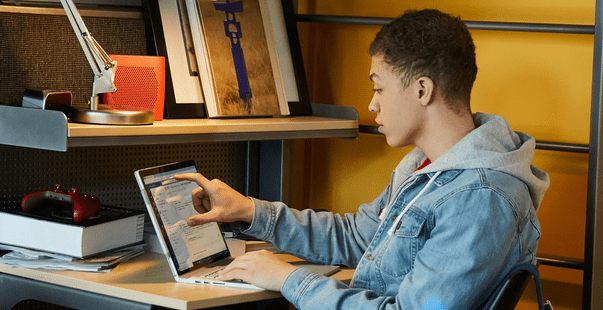En la institución te pidieron crear tu cuenta para entrar a Google Classroom y Microsoft Teams, y ¿no sabes como hacerlo? no te preocupes. A acá te enseñamos a como crearlo paso a paso y te explicamos que se refieren a los correos que ha dado la Nueva Escuela Mexicana para que ingreses a tu aula virtual en Google Classroom y uses todos los recursos en Microsoft Teams.
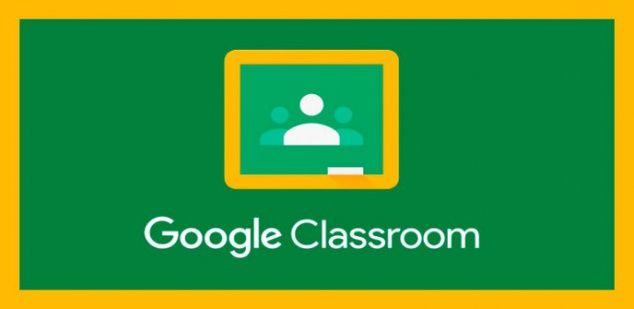
Es muy importante que sepas que el correo para Google Classroom tiene el dominio @aefcm.nuevaescuela.mx y Microsoft Teams será @alumno.aefcm.gob.mx, esto es para los alumnos de la Ciudad de México.
¿Cómo crear un correo Google Classroom?
- Deberás ingresar a www. aprendeencasa.mx y da clic en ‘Aceptar’
- Escoge la opción Alumnos
- Te aparecerá la opción ‘Consulta tu cuenta’ en Google Classroom
- Debes introducir tu CURP, CCT, NIVEL EDUCATIVO, GRADO Y GRUPO
- El correo se activara con el dominio @aefm.nuevaescuela.mx
- Tu contraseña será tu CURP, es decir el que registraste
- verifica tus datos y ahora si da clic en ‘Aceptar’
Para Microsoft Teams es exactamente el mismo proceso, es importante que cuentes con una cuenta y contraseña para cada uno. Activa las 2 cuentas y sigue las indicaciones de tus profesores oara qeu ingreses a tu aula virtua correspondiente y a tiempo.
Habilitar el aprendizaje a distancia con Microsoft Teams gratis, de esta manera podrás crear una clase virtual que contenga reuniones online, asignaciones, archivos y conversaciones en una sola ubicación.
¿Cómo descargar Microsoft Teams?

Puedes descargarlo desde el sitio de Microsoft, donde podrás descargar la versión de escritorio o dispositivo móvil. Únicamente debes de introducir tu dirección de correo electrónico y recibirás un link de descarga o simplemente en PlayStore.
Funciones de Microsoft Teams
Llamadas: Haz llamadas claras. Combina Teams con Sistema telefónico y plan de llamadas.
Reuniones: Reúnete con equipos de 10 o 10,000 personas. Organiza videoconferencias y conferencias web con cualquier persona dentro o fuera de tu organización, también puedes realizar eventos en vivo.
Atención médica: Proporciona los mejores cuidados con ayuda de Microsoft Teams. Colabora y coordina equipos de manera simple y segura con herramientas de chat, video, voz y atención médica en un único sitio.